
Cet article explore les problèmes qui peuvent survenir lorsque la souris ne parvient pas à sélectionner ou surligner du texte dans Microsoft Word, et comment les résoudre.
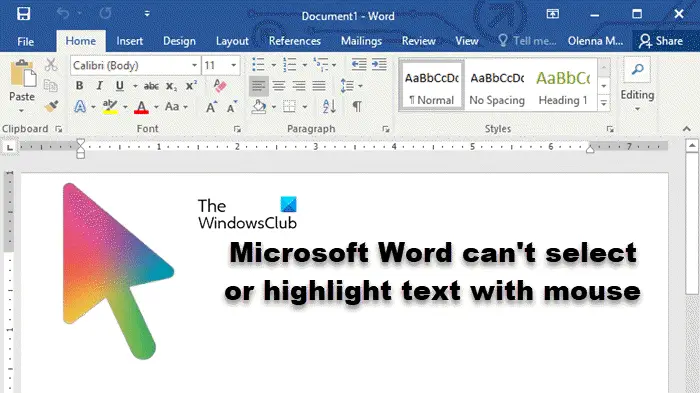
L'incapacité de sélectionner du texte dans MS Word peut être affectée par diverses raisons, telles que les restrictions d'autorisation, la protection des documents, les problèmes de pilote de souris ou la corruption de fichiers. Des solutions à ces problèmes sont fournies ci-dessous.
Si Microsoft Word ne parvient pas à sélectionner ou surligner du texte à l'aide de la souris, suivez les solutions mentionnées ci-dessous :
Parlons-en en détail.
Lorsque nous utilisons notre souris, nous utilisons généralement le clic gauche pour sélectionner des éléments, en nous assurant que l'ordre est exact. Par conséquent, nous devons nous assurer que le bouton gauche de la souris fonctionne correctement. Vous pouvez essayer de cliquer ailleurs en dehors du fichier Word, et si cela fonctionne, vous pouvez continuer. Si le bouton gauche de la souris ne fonctionne pas correctement, vous pouvez vous référer au guide pour résoudre le problème.
Si l'expéditeur envoie un fichier avec des autorisations en lecture seule, vous ne pourrez pas modifier le fichier tant que « Modifier les restrictions » n'est pas désactivé. Si le document est partagé, vous devez contacter l'expéditeur pour demander une autorisation d'accès.

Si votre appareil utilise une ancienne version du pilote, cela peut entraîner des problèmes de compatibilité et certaines fonctionnalités peuvent ne pas fonctionner correctement. Par conséquent, assurez-vous de mettre régulièrement à jour les pilotes de votre pavé tactile et de votre souris pour garantir le bon fonctionnement de votre appareil. Après la mise à jour, vérifiez si le problème est résolu.
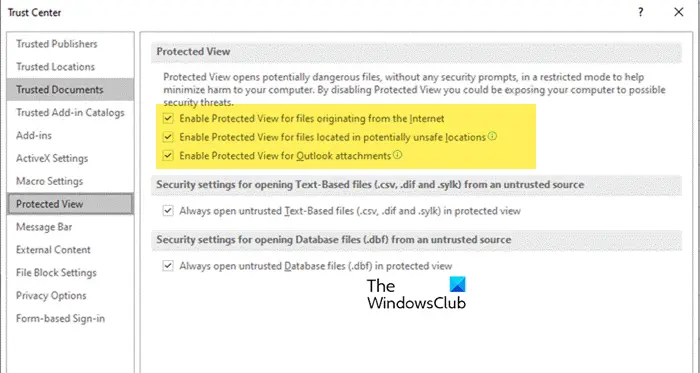
Le mode protégé dans Microsoft Word vous permet d'ouvrir des fichiers potentiellement suspects sans risquer que votre ordinateur soit infecté par un logiciel malveillant. Cependant, cette fonctionnalité peut parfois bloquer des fichiers réellement sécurisés. Si vous êtes sûr que votre document Word est légitime, vous pouvez désactiver temporairement la fonctionnalité d'affichage protégé pour voir si elle résout le problème. Suivez les étapes mentionnées ci-dessous pour effectuer la même chose.
Enfin, redémarrez Word et vérifiez si le problème persiste.
Ce qui précède est le contenu détaillé de. pour plus d'informations, suivez d'autres articles connexes sur le site Web de PHP en chinois!
 Comment changer la couleur d'arrière-plan d'un mot en blanc
Comment changer la couleur d'arrière-plan d'un mot en blanc
 Comment supprimer la dernière page vierge dans Word
Comment supprimer la dernière page vierge dans Word
 Pourquoi ne puis-je pas supprimer la dernière page vierge de Word ?
Pourquoi ne puis-je pas supprimer la dernière page vierge de Word ?
 Une seule page Word change l'orientation du papier
Une seule page Word change l'orientation du papier
 mot en ppt
mot en ppt
 Le numéro de page Word commence à partir de la troisième page comme 1 tutoriel
Le numéro de page Word commence à partir de la troisième page comme 1 tutoriel
 Tutoriel sur la fusion de plusieurs mots en un seul mot
Tutoriel sur la fusion de plusieurs mots en un seul mot
 tableau d'insertion de mots
tableau d'insertion de mots